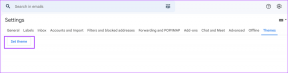7 parasta Outlook for iOS -apuohjelmaa, joita voit kokeilla heti
Sekalaista / / November 29, 2021
Microsoft Outlook for iOS on loistava sovellus. Se sisältää niin monia hyödyllisiä ominaisuuksia että oletuspostisovelluksen käyttäminen tuntuu järjettömän tylsältä verrattuna. Mutta onko mahdollista maustaa asioita entisestään?
Niin hullulta kuin se kuulostaakin, kyllä voit. Aivan kuten työpöydällä, Outlook for iOS tukee nyt apuohjelmia, ja ne voivat todella parantaa muuten alkeellista postituskokemustasi.

Joten oletko päättänyt antaa heille mahdollisuuden? Jos et ole varma siitä, mitä apuohjelmaa kannattaa käyttää – tai miten sitä käytetään –, tarkista alla olevasta luettelosta parhaat Outlook-apuohjelmat, joita sinulla ei todellakaan ole varaa missata.
Huomautus: Voit käyttää ja ottaa käyttöön apuohjelmia avaamalla Outlook for iOS -valikon, napauttamalla Asetukset ja napauttamalla sitten Apuohjelmat.
Myös opastekniikassa
1. Evernote
Tämä on yksi hyödyllisimmistä Outlook for iOS -apuohjelmista. Evernoten avulla voit tallentaa sähköpostit suoraan mihin tahansa Evernote-muistikirjaasi ilman kysymyksiä. Ja kyllä, poistumatta edes Outlook-sovelluksesta.
Kun olet ottanut Evernote-apuohjelman käyttöön, napauta vaakasuuntaista ellipsikuvaketta sähköpostin aika- ja päivämäärätunnisteen alla, niin Tallenna Evernoteen -vaihtoehto on juuri valmis sinua varten.

Napauta sitä, ja sinua pyydetään kirjautumaan Evernote-tilillesi - sinun on tehtävä tämä vain kerran.
Lisää sitten otsikko muistiinpanoon, jonka olet luomassa. Valinnaisesti voit halutessasi myös lisätä joitain tunnisteita ja huomautuksia.

Kun olet valmis, napauta Tallenna, ja Evernoten pitäisi kopioida sähköposti määritettyyn muistikirjaan, jossa kaikki kuvat ja muotoilu ovat ehjät.

2. GIPHY
Koska tuottavuussovellus on syvällä Office 365:ssä, tuntuu melkein oudolta lähettää "hauska" vastaus jollekin, eikö niin? Ja vaikka tekisitkin, sinun on tehtävä kaikkesi saadaksesi sen tapahtumaan.
Mutta ei enää. Ota GIPHY käyttöön ja voit valita tuhansia GIF-kuvia vastata yhdellä välittömästi.

Syötä muutama avainsana hakupalkkiin, niin löydät varmasti jotain, joka sopii melkein kaikkiin tilaisuuksiin.

Ainoa haittapuoli on, että et voi liittää tekstiä GIF-tiedoston mukana. Siitä huolimatta, se on aika mahtava hetkiin, jolloin mikään muu kuin GIF ei riitä.

Kärki: On olemassa toinen Outlook for iOS -apuohjelma nimeltä Gyfcat. Kokeile löytääksesi lisää GIF-kuvia!
3. MojiLaLa: n sähköpostitarrat
GIPHY on aivan loistava, mutta entä jos mieluummin pehmennät asioita ja vastaat sen sijaan iMessage-tyylisillä tarroilla? MojiLaLan sähköpostitarrojen ansiosta se on mahdollista.

Kun olet käynnistänyt apuohjelman, etsi tarrat, jotka haluat lisätä vastaukseesi. Olipa kyseessä Good Morning -tarra tai hauska kissakuva, MojiLaLa ei petä sinua.
Hakupalkin alla oleva Trendit-luokka listaa myös kulloinkin suosituimmat tarrat, joten tarkista myös ne.

Kun olet löytänyt sopivan tarran, valitse se ja napauta Lähetä saadaksesi välittömän vastauksen.

Mutta aivan kuten GIPHYn kanssa, et voi lisätä mitään tekstiä tarroihisi. Et myöskään voi lisätä tarroja uusien sähköpostien kirjoittamisen aikana, mikä on selvä ikävä asia.
4. Kääntäjä
Oletko koskaan saanut sähköpostia vieraalla kielellä, jota et ymmärrä? Tässä Kääntäjä-apuohjelman pitäisi olla hyödyllinen.

Lataa vain sähköposti Kääntäjään, ja koko viestin pitäisi näkyä erillisessä ruudussa. Napauta näytön alareunassa Kieli.

Sinun pitäisi nyt nähdä kymmeniä kieliä. Valitse yksi, jota haluat Kääntäjä-apuohjelman käyttävän oletusarvoisesti, ja napauta sitten Tallenna.

Sähköpostiteksti pitäisi nyt käännellä valitulle kielelle.
Tietysti saatat kohdata tiettyjä käännösvirheitä. Mutta kyky muuntaa viestejä suoraan sen sijaan, että kopioit ja liität ne a kolmannen osapuolen sovellus, kuten Google Translate on enemmän kuin tervetullut.

Ja koska Microsoft on kehittänyt Translatorin, koko apuohjelma toimii saumattomasti myös Outlook for iOS: ssä.
5. Trello
Teetkö sinä hallita tehtäväluetteloasi Trellon avulla? Trello-apuohjelman avulla voit helposti luoda uusia kortteja mistä tahansa sähköpostista hetkessä. Kun apuohjelma on otettu käyttöön, napauta Lisää kortti Trelloon vastaanotetussa sähköpostissa päästäksesi kortin luomisnäyttöön.

Oletusarvoisesti apuohjelma tallentaa sähköpostin aiheen kortin otsikoksi ja sähköpostin tekstin kuvaukseksi. Voit kuitenkin muokata molempia siellä, jos haluat.

Lisää lopuksi eräpäivä, määritä taulu, jossa haluat kortin näkyvän, ja napauta Lisää kortti.
Yksinkertainen ja intuitiivinen. Juuri sellainen kuin lisäosan pitäisi olla.
Myös opastekniikassa
6. Ketterä
Ennen kuin vastaat sähköpostiin, on aina parempi tietää muutamia tietoja henkilöstä tai organisaatiosta, jonka kanssa olet tekemisissä. Ja siellä Nimble Contacts ryntää apuun.
Kun apuohjelma on otettu käyttöön, avaa sähköposti ja napauta Nimble Contacts, niin sinun pitäisi löytää siisti erittely tiedoista, usein kaikkein yksityiskohtaisimpiin yksityiskohtiin asti.

Olipa kyseessä lähettäjän nimi, sijainti tai yhteystiedot, olisit melko yllättynyt siitä, kuinka paljon voit saada selville. Ja kaiken lisäksi lisäosa jopa heittää sisään täysimittaisen sosiaalisen kuvauksen, joka on koottu eri lähteistä verkossa.

Vaikka Nimble Contacts on pääasiassa suunnattu asiakassuhteiden edistämiseen, se on myös varsin hyödyllinen mahdollisten tietojenkalasteluhuijausten havaitsemisessa.
Kokeile vain.
7. OnePlaceMail
Haluatko ladata tärkeät sähköpostit ja liitteet suoraan SharePointiin? Onko se edes mahdollista? Outlook for iOS tarjoaa täydellisen ratkaisun tähän – OnePlaceMail.

Kun olet ottanut apuohjelman käyttöön, napauta Tallenna SharePointiin -vaihtoehtoa, kirjaudu sisään Office 365 -tiliisi ja olet valmis aloittamaan.
Voit sitten määrittää, mitä tarkalleen haluat ladata SharePointiin. OnePlaceMail jakaa sähköpostin sisällön siististi viestin tekstiosan ja siihen liitettyjen tiedostojen väliin, mikä tekee koko prosessista helppoa.

Kun olet tyytyväinen, valitse vain SharePoint-kansio, johon haluat ladata kohteet, ja tee tarvittavat toimenpiteet.
Myös opastekniikassa
Joten, mikä on suosikkisi?
Ole hyvä. Outlook for iOS: n pitäisi olla paljon hauskempi ja tuottavampi näiden lisäosien ansiosta. Säästä muutama napsautus ja arvokkaita sekunteja ajasta, kevennä tunnelmaa ja pysy järjestyksessä – tee se kaikki heti.
Älä kuitenkaan lopeta kokeilua. Jos olet kiinnostunut esimerkiksi tiimiyhteistyöstä ja tehtävien hallinnasta, sinun pitäisi löytää monia hyödyllisiä siihen tarkoitettuja lisäosia – MeisterTask ja Smartsheet.
Löysitkö siis suosikkeja? Kerro meille niistä alla olevassa kommenttiosassa.